win10系统jdk环境变量配置详细教程
时间:2025-06-02 21:36:22 183浏览 收藏
在Win10系统中安装JDK后,如何配置其环境变量是许多用户面临的问题。本文详细介绍了在Win10系统下配置JDK环境变量的具体步骤,包括安装JDK时的目录选择、环境变量的设置以及验证配置是否成功的方法。通过按照本文的指导,用户可以轻松完成JDK环境变量的配置,确保Java开发环境的正常运行。
Win10系统中JDK环境变量如何设置?在win10系统中安装了JDK后,可能对如何配置JDK的环境变量感到困惑。本文将详细介绍Win10下配置JDK并验证其是否成功配置的步骤,希望对大家有所帮助。
Win10配置JDK环境变量的具体步骤:
1、安装JDK时选择合适的安装目录。在安装过程中会有两次提示,第一次用于安装JDK,第二次用于安装JRE。建议将两者分别安装在同一个java文件夹的不同子文件夹内。(注意,不能直接安装在java文件夹的根目录下,否则可能会导致错误)
2、配置环境变量:
- 右键点击“此电脑”-->"属性"-->"高级系统设置"-->"高级"-->"环境变量"
在系统变量部分新建一个名为“JAVA_HOME”的变量,变量值填写为:C:\Program Files\Java\jdk1.8.0_60(根据实际安装路径调整)
新建一个名为“classpath”的变量,变量值设置为:.;%JAVA_HOME%\lib;%JAVA_HOME%\lib\tools.jar (注意前面的小数点)
找到已存在的“path”变量(无需重新创建),在其后面追加变量值:%JAVA_HOME%\bin;%JAVA_HOME%\jre\bin
<code> 提醒:各变量值间需用分号";"分隔。同时检查原有path变量值末尾是否有分号,如果没有,则先添加一个分号再继续添加新的内容。如果是Windows10系统,这部分操作会更加便捷。</code>
3、按下“Windows+R”组合键打开运行窗口,输入“cmd”,然后按回车键进入命令行界面。接着输入“java -version”(确保单词间有一个空格),若显示的是JDK版本信息,则表明环境变量配置成功。
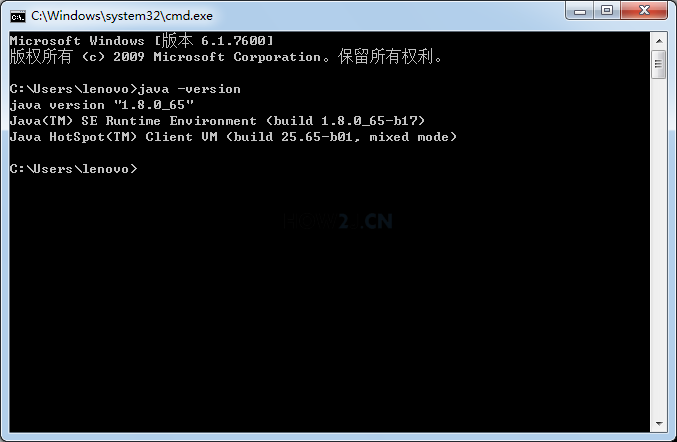
上述内容详细介绍了win10系统中配置JDK环境变量的操作指南。
好了,本文到此结束,带大家了解了《win10系统jdk环境变量配置详细教程》,希望本文对你有所帮助!关注golang学习网公众号,给大家分享更多文章知识!
-
501 收藏
-
501 收藏
-
501 收藏
-
501 收藏
-
501 收藏
-
467 收藏
-
315 收藏
-
171 收藏
-
210 收藏
-
457 收藏
-
482 收藏
-
220 收藏
-
149 收藏
-
297 收藏
-
177 收藏
-
488 收藏
-
253 收藏
-

- 前端进阶之JavaScript设计模式
- 设计模式是开发人员在软件开发过程中面临一般问题时的解决方案,代表了最佳的实践。本课程的主打内容包括JS常见设计模式以及具体应用场景,打造一站式知识长龙服务,适合有JS基础的同学学习。
- 立即学习 543次学习
-

- GO语言核心编程课程
- 本课程采用真实案例,全面具体可落地,从理论到实践,一步一步将GO核心编程技术、编程思想、底层实现融会贯通,使学习者贴近时代脉搏,做IT互联网时代的弄潮儿。
- 立即学习 516次学习
-

- 简单聊聊mysql8与网络通信
- 如有问题加微信:Le-studyg;在课程中,我们将首先介绍MySQL8的新特性,包括性能优化、安全增强、新数据类型等,帮助学生快速熟悉MySQL8的最新功能。接着,我们将深入解析MySQL的网络通信机制,包括协议、连接管理、数据传输等,让
- 立即学习 500次学习
-

- JavaScript正则表达式基础与实战
- 在任何一门编程语言中,正则表达式,都是一项重要的知识,它提供了高效的字符串匹配与捕获机制,可以极大的简化程序设计。
- 立即学习 487次学习
-

- 从零制作响应式网站—Grid布局
- 本系列教程将展示从零制作一个假想的网络科技公司官网,分为导航,轮播,关于我们,成功案例,服务流程,团队介绍,数据部分,公司动态,底部信息等内容区块。网站整体采用CSSGrid布局,支持响应式,有流畅过渡和展现动画。
- 立即学习 485次学习
